如果你正在尋找 卸載 Subler Mac,您來對地方了。 Subler 是一款流行的編輯和管理視頻文件的應用程序,但可能有多種原因導致您需要將其從 macOS 系統中刪除。 也許您已經找到了更適合您需求的替代工具,或者您只是想 刪除應用程序 釋放一些磁盤空間。
無論出於何種原因,本指南將引導您完成卸載 Subler 的過程,並確保所有關聯的文件都從您的 Mac 中徹底刪除。 按照這些分步說明操作,您將立即完全卸載 Subler。 讓我們開始吧!
內容: 第 1 部分:Subler 有什麼用途?第 2 部分:如何從 Mac 上卸載 Subler?第 3 部分:使用可靠的卸載程序自動卸載 Subler?部分4。 結論
第 1 部分:Subler 有什麼用途?
蘇勒 是一款專為 Mac 用戶設計的多功能應用程序,用於管理和編輯視頻文件。 它提供了一系列功能,可以滿足視頻處理和組織領域的不同需求。 以下是 Subler 的一些常見用途:
- 視頻元數據編輯:Subler 允許用戶編輯與視頻文件相關的元數據。 這包括標題、藝術家、專輯、流派等信息。 通過修改元數據,您可以更好地組織和分類您的視頻收藏。
- 字幕管理:使用 Subler,您可以輕鬆添加、編輯和操作視頻文件的字幕。 它支持各種字幕格式,包括 SubRip (SRT) 和 SubStation Alpha (SSA),使您能夠創造更具吸引力的觀看體驗。
- 章節創建:Subler 使用戶能夠在其視頻文件中創建章節。 章節可幫助觀看者更輕鬆地瀏覽長視頻,無需手動搜索即可跳轉到特定部分。
- 視頻轉換:Subler 支持多種視頻格式和編解碼器。 它允許您將視頻轉換為不同的格式,使其與各種設備和平台兼容。 無論您需要為 iPhone、Apple TV 還是其他媒體播放器轉換視頻,Subler 都能滿足您的需求。
- 元數據獲取:Subler 可以自動從在線數據庫(例如 TheTVDB 和 The Movie Database)獲取視頻文件的元數據。 此功能可以為您的視頻填充準確、詳細的信息,從而節省您的時間和精力。
- 復用和解復用:Subler 支持音頻和視頻流的複用(mushing)和解復用(demixing)。 這意味著您可以將多個流合併到一個文件中,或者從容器文件中提取單個流。
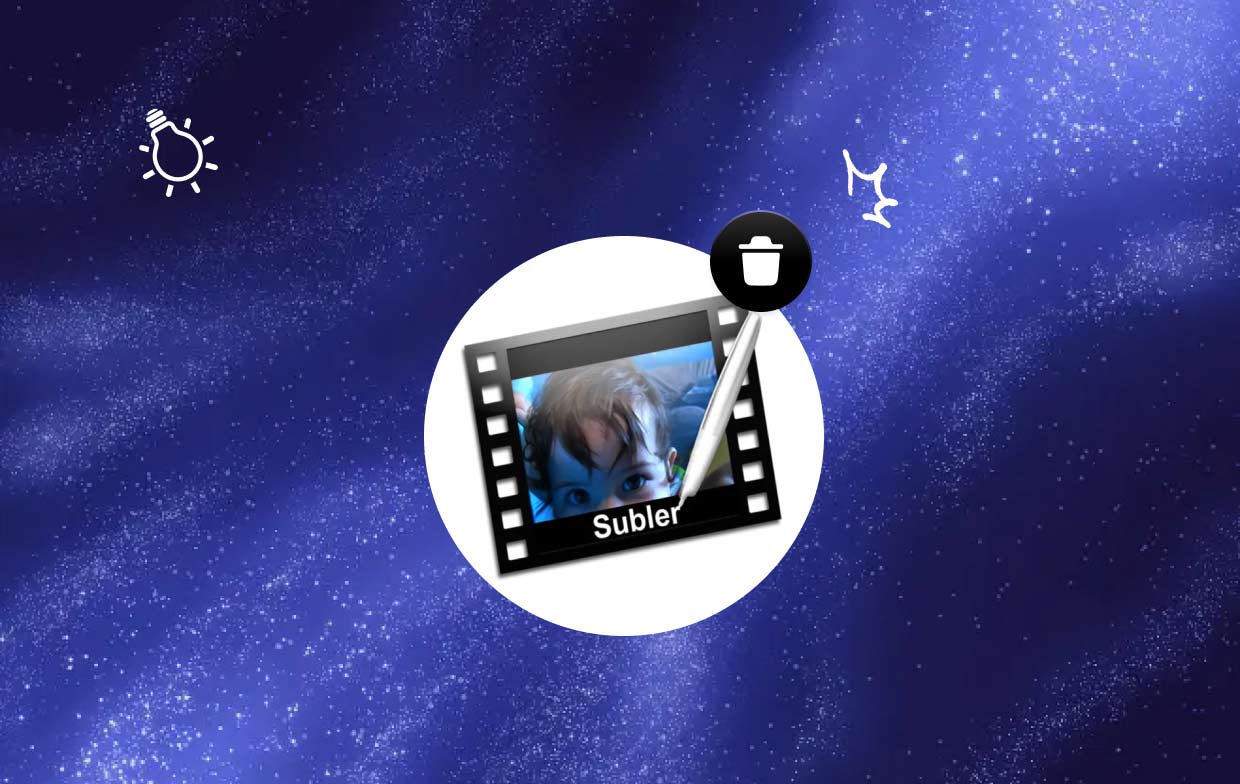
這些只是 Subler 眾多用途的幾個例子。 它為 Mac 用戶提供了用於管理、編輯和組織視頻文件的全面工具集。 但是,如果您不再需要 Subler 或已找到替代軟件,那麼了解如何在 Mac 上正確卸載 Subler 非常重要,我們將在本指南的後續部分中介紹這一點。
刪除應用程序的原因+卸載的常見問題
卸載Subler的情況:
- 升級到不同的 視頻編輯 軟件:您可能決定切換到更適合您的需求或提供更高級功能的不同視頻編輯軟件。 在這種情況下,必須卸載 Subler 以避免應用程序衝突並釋放磁盤空間。
- 系統維護:執行日常系統維護對於優化 Mac 的性能非常重要。 卸載不再需要的應用程序(包括 Subler)可以幫助簡化系統並減少混亂。
- 問題疑難解答:如果您在使用 Subler 時遇到持續存在的問題或錯誤,儘管嘗試了基本的故障排除步驟,但在 Mac 上卸載 Subler 並重新安裝應用程序,有時可以解決問題。 如果您懷疑問題與損壞的安裝有關,這會特別有用。
應用程序刪除的常見問題:
- 不完整卸載:有時,僅將應用程序拖到廢紙簍可能無法從系統中完全刪除所有關聯的文件和文件夾。 這可能會導致剩余文件佔用空間或導致與其他應用程序發生衝突。
- 首選項文件和緩存:Subler 等應用程序通常會在 Mac 上創建首選項文件和緩存數據。 即使卸載後,這些文件也可能保留在您的系統上,並且可能需要手動刪除以確保徹底刪除。
- 卸載程序缺失:並非所有應用程序都帶有內置卸載程序,Subler 就是這樣的一個例子。 在這種情況下,用戶需要手動刪除應用程序和關聯文件。
- 依賴項和框架:Subler 可能依賴某些依賴項和框架才能正常運行。 在不考慮這些依賴關係的情況下刪除應用程序可能會導致依賴於它們的其他應用程序或系統功能出現問題。
- 用戶數據:如果您在 Subler 中創建並保存了項目或自定義設置,則在卸載之前備份並保留這些數據非常重要。 否則,所有關聯的用戶數據可能會永久丟失。
請務必謹慎處理卸載過程並遵循正確的程序,以確保從 Mac 中完全刪除 Subler,從而最大限度地減少任何潛在問題或衝突的風險。 在本指南的下一部分中,我們將為您提供有關如何在 Mac 上卸載 Subler 並有效解決這些常見問題的分步說明。
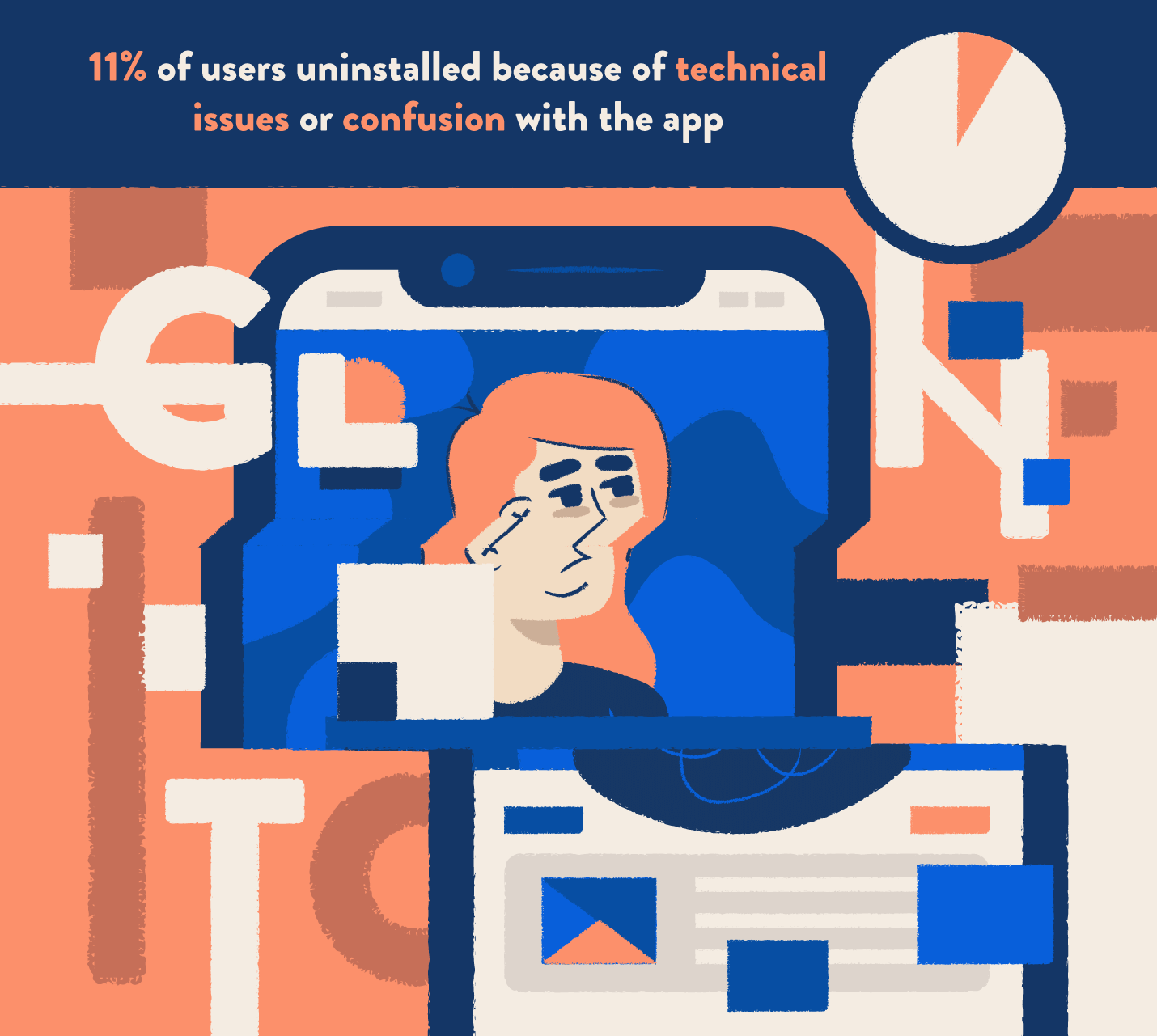
第 2 部分:如何從 Mac 上卸載 Subler?
要在 Mac 上卸載 Subler,您可以按照下面列出的分步說明進行操作。
確保 Subler 沒有在您的 Mac 上運行。 如果當前已打開,請轉至“蘇勒“ 菜單欄中的菜單並選擇”退出Subler".刪除 Subler 應用程序:
- 打開 ”應用Mac 上的“文件夾。您可以通過單擊“發現者“ Dock 中的圖標,從側邊欄中選擇“應用程序”,或使用快捷方式 Shift+Command+A.
- 在“應用程序”文件夾中找到 Subler 應用程序圖標。
- 將 Subler 應用程序圖標拖至 垃圾桶 在你的 Dock 中。 或者,您可以右鍵單擊 Subler 應用程序圖標並選擇“移到廢紙簍".
刪除 Subler 首選項和支持文件:
- 在 Finder 中,單擊菜單欄中的“前往”菜單,然後選擇“前往文件夾”。
- 在“轉到文件夾”對話框中,輸入以下路徑:
~/Library/ - 在“庫”文件夾中,找到並打開“應用支持”文件夾。
- 查找並刪除名為“Subler”或“埃巴爾斯·蘇勒“如果存在的話。
- 返回到 Library 文件夾並打開“偏好”文件夾。
- 查找名稱中包含“Subler”或“com.ebals.Subler”的任何文件,並將其拖到廢紙簍中。
- 清空垃圾 完全 在 Mac 上卸載 Subler 並 刪除首選項以及支持文件。
清理Subler相關文件:
- 啟動 Finder 並單擊菜單欄中的“前往”菜單。
- 從下拉菜單中選擇“轉到文件夾”。
- 在“轉到文件夾”對話框中輸入以下路徑:/Library/
- 在 Library 文件夾中,找到並打開“Application Support”文件夾。
- 查找並刪除名為“Subler”或“com.ebals.Subler”的文件夾(如果存在)。
- 返回“庫”文件夾並打開“首選項”文件夾。
- 查找名稱中包含“Subler”或“com.ebals.Subler”的任何文件,並將其拖到廢紙簍中。
- 清空廢紙簍以從 Mac 中刪除與 Subler 相關的文件。
重新啟動 Mac:建議卸載 Subler 後重新啟動 Mac,以確保清除所有剩餘進程或文件。
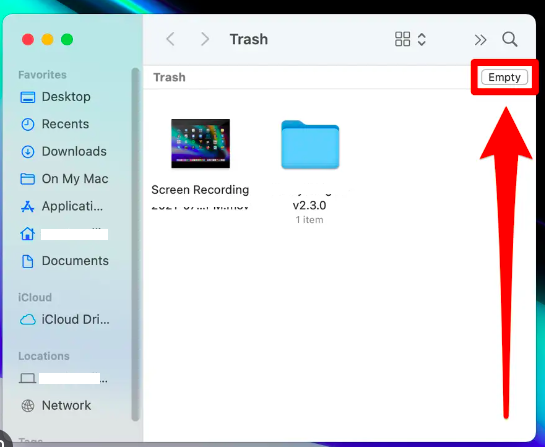
按照這些步驟應該可以有效地在 Mac 上卸載 Subler。 但請注意,具體路徑或文件名可能會根據您的 macOS 版本或 Subler 版本而有所不同。 刪除文件時務必小心謹慎,以免意外刪除重要的系統文件。
第 3 部分:使用可靠的卸載程序自動卸載 Subler?
iMyMac PowerMyMac 是一款專業的 Mac 清理工具,可以幫助您自動卸載 Subler 及其殘留物。 它是滿足您所有 Mac 清潔需求的一站式解決方案。 使用 PowerMyMac,您可以輕鬆刪除不需要的應用程序、文件和垃圾,以釋放磁盤空間並提高 Mac 的性能,還可以卸載 Mac 上的 Subler。
要使用 PowerMyMac 卸載 Subler,請按照下列步驟操作:
- 在 Mac 上下載並安裝 PowerMyMac。
- 啟動 PowerMyMac 並單擊“App卸載程序“ 模塊。
- 點擊“SCAN“按鈕。
- PowerMyMac 將掃描您的 Mac 中的所有文件、文件夾和應用程序。
- 掃描完成後,選擇要刪除的項目和應用程序,然後單擊“CLEAN“按鈕。
- 然後,PowerMyMac 將從您的 Mac 中刪除 Subler 及其所有殘留物。 您現在可以檢查應用程序文件夾以確認 Subler 已被刪除。
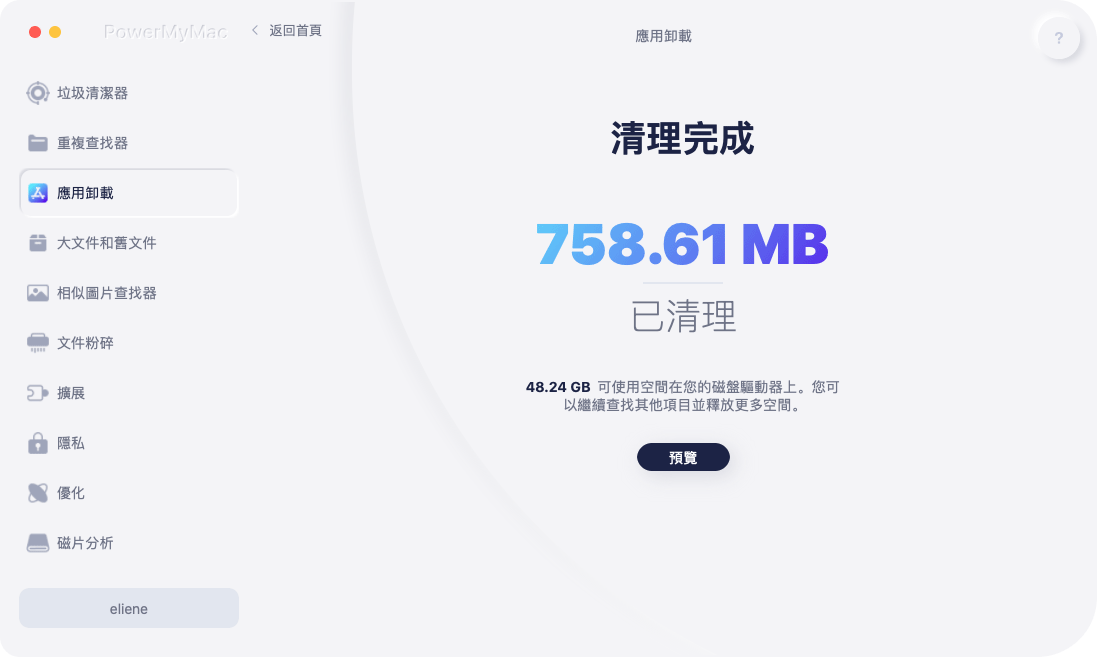
以下是使用 PowerMyMac 卸載 Subler 的一些好處:
- 這是卸載 Subler 的安全可靠的方法。
- 它可以刪除與Subler相關的所有文件和文件夾,包括隱藏文件。
- 它可以釋放磁盤空間並提高 Mac 的性能。
- 它易於使用,任何人都可以使用,即使您不是精通技術的人。
- 如果您正在尋找在 Mac 上卸載 Subler 的可靠方法,那麼 PowerMyMac 是您的最佳選擇。 它是一款安全、有效且易於使用的工具,可以幫助您從 Mac 中刪除 Subler 及其殘留物。
部分4。 結論
總之,PowerMyMac 是一款功能強大且可靠的工具,可以幫助您從 Mac 上卸載 Subler 及其殘留物。 它安全、有效且易於使用,使其成為想要從 Mac 中刪除 Subler 的任何人的最佳選擇。
如果您正在尋找在 Mac 上卸載 Subler 的可靠方法,那麼 PowerMyMac 是您的最佳選擇。 它是一個安全、有效且易於使用的工具,可以幫助您刪除 Subler 甚至 從 Mac 中刪除 Spotify.



